Comment installer les pilotes graphiques Nvidia sur Pop_OS
Les pilotes Nvidia sont notoirement difficiles à installer sur Linux. C'est pourquoi beaucoup d'utilisateurs de Linux aiment Pop_OS. Cela facilite la configuration des pilotes. Pourtant, aussi facile que cela soit à configurer, les nouveaux utilisateurs peuvent ne pas savoir quoi faire. Dans ce guide, nous vous montrerons exactement comment installer et exécuter les pilotes Nvidia sur Pop_OS.
Version Nvidia de Pop_OS
Si vous envisagez d'utiliser un GPU Nvidia sur votre système Pop_OS, votre meilleur pari est de télécharger la version Nvidia de Pop_OS à partir du site officiel. Pour mettre la main sur cette version de Pop_OS, procédez comme suit.
Tout d'abord, rendez-vous sur le site officiel de Pop_OS. Une fois que vous avez accédé au site Web, cliquez sur le bouton vert « Télécharger ». La sélection de ce bouton vous amènera à la page de téléchargement officielle de Pop_OS.
Vous verrez une fenêtre contextuelle apparaître sur la page de téléchargement avec un message. Ce message dit : « Si vous avez des graphiques NVIDIA, téléchargez l'ISO avec le pilote NVIDIA propriétaire préinstallé. »
Sélectionnez le bouton "Télécharger 21.10 (NVIDIA)" pour récupérer la version de Pop_OS avec le pilote préinstallé. Une fois le fichier ISO téléchargé, suivez les instructions étape par étape ci-dessous pour créer un programme d'installation USB amorçable.
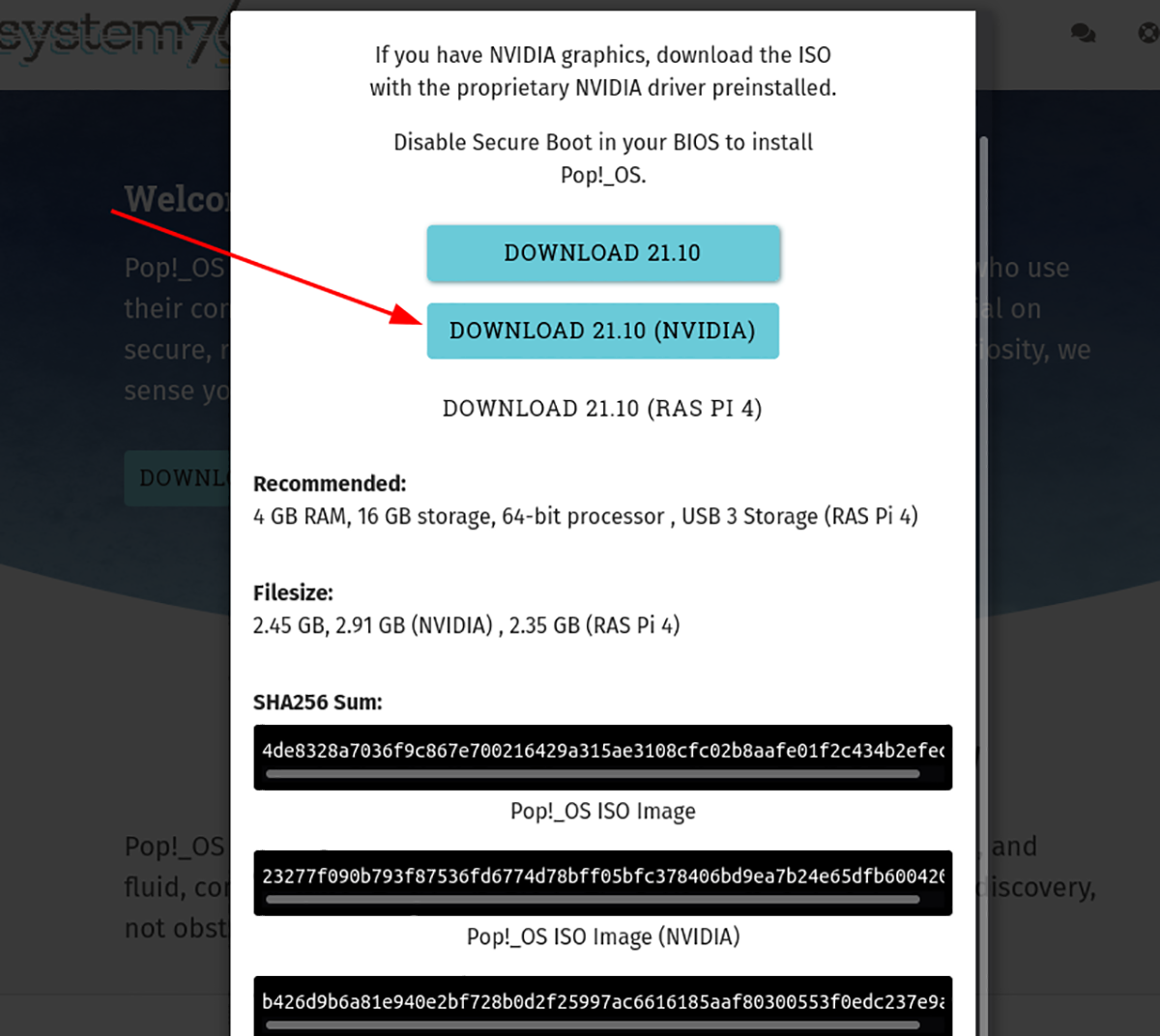
Étape 1 : Rendez-vous sur le site officiel d'Etcher. Une fois là-bas, téléchargez la dernière version du programme, installez-la et lancez-la sur votre ordinateur. Lorsque le programme est ouvert, localisez le "Flash!" et cliquez dessus avec la souris.
Étape 2 : Après avoir sélectionné le bouton « Flash ! » bouton avec la souris, une fenêtre pop-up apparaîtra à l'écran. À l'aide de la fenêtre contextuelle, recherchez le fichier ISO Pop_OS Nvidia sur votre ordinateur et sélectionnez-le.
Étape 3 : Une fois le fichier ISO défini dans Etcher, recherchez le bouton « Sélectionner la cible » et cliquez dessus. En cliquant sur le bouton avec la souris, il vous sera demandé de choisir un périphérique USB. Ensuite, sélectionnez votre clé USB à utiliser avec Etcher.
Étape 4: Avec votre périphérique USB choisi et ajouté à Etcher, recherchez le "Flash!" bouton et cliquez dessus avec la souris. Le programme commencera à faire clignoter Pop_OS NVIDIA sur votre périphérique USB lorsque vous sélectionnez ce bouton.
Une fois le processus de flashage terminé, vous aurez le programme d'installation Pop_OS avec un pilote Nvidia intégré. À partir de là, démarrez l'USB et installez le système d'exploitation sur votre ordinateur.
Ligne de commande
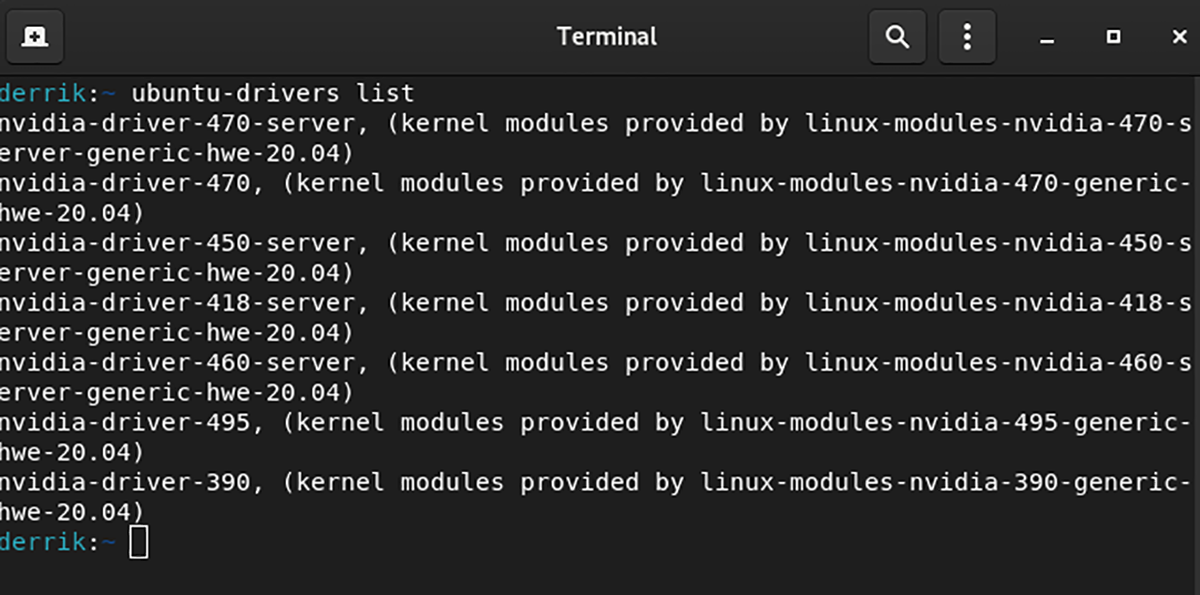
Si vous n'utilisez pas la version officielle de Nvidia Pop_OS, vous pourrez installer les pilotes Nvidia avec l'outil de pilote Ubuntu. Pop_OS est basé sur Ubuntu, cet outil est donc inclus.
Lancez une fenêtre de terminal sur le bureau pour utiliser l'outil pilote Ubuntu. Vous pouvez ouvrir une fenêtre de terminal sur le bureau Pop_OS en appuyant sur Ctrl + Alt + T sur le clavier. Ou recherchez « Terminal » dans le menu de l'application.
Tapez la commande ubuntu-drivers list une fois qu'une fenêtre de terminal est ouverte et prête à être utilisée. Cette commande répertorie tous les pilotes disponibles que vous pouvez configurer sur Pop_OS.
liste des pilotes ubuntu
Parcourez la liste des pilotes disponibles pour votre système Pop_OS. Tapez la commande d'installation ubuntu-drivers lorsque vous avez trouvé le pilote que vous souhaitez installer. Par exemple, pour installer le pilote Nvidia 495, vous feriez :
sudo ubuntu-drivers installer nvidia-driver-495
Une fois le pilote installé sur votre ordinateur, vous devrez redémarrer Pop_OS. Une fois le système d'exploitation redémarré, reconnectez-vous. Vous serez prêt à utiliser les pilotes Nvidia lorsque vous vous reconnecterez.
Boutique Pop
Une troisième façon pour les utilisateurs d'installer les pilotes Nvidia sur Pop_OS consiste à utiliser la boutique d'applications intégrée Pop Shop. Pour ce faire, suivez les instructions étape par étape ci-dessous.
Étape 1 : Sur le bureau Pop_OS, localisez l'icône Pop Shop. Si vous ne le trouvez pas, c'est l'icône avec la fusée dessus. Une fois que vous avez trouvé l'icône Pop Shop, cliquez dessus pour la lancer.
Étape 2 : Dans le Pop Shop, cliquez sur la section « Installé » de l'application. Vous verrez une zone « Pilotes » dans cette section juste au-dessus des mises à jour. Selon la nouveauté de votre GPU Nvidia, vous pouvez voir plusieurs choix de pilotes.
Étape 3 : Recherchez dans la section « Pilotes » le pilote Nvidia que vous souhaitez installer. Une fois que vous avez décidé quels pilotes Nvidia utiliser, recherchez le bouton "Installer" et cliquez dessus pour installer le pilote.
Étape 4 : Après avoir cliqué sur le bouton « Installer » à côté du pilote dans Pop Shop, Pop_OS commencera à installer le pilote. Ce processus prendra un certain temps, car les pilotes prennent un peu de temps à s'installer dans le noyau Linux.
Une fois le processus d'installation terminé, vous devrez redémarrer votre système Pop_OS Linux. Pour redémarrer, recherchez le menu dans le coin supérieur droit, cliquez dessus avec la souris et sélectionnez l'option "Redémarrer".
Le post Comment installer les pilotes graphiques Nvidia sur Pop_OS est apparu en premier sur AddictiveTips .
